导入 CAD 文档
Affinity 从 Autodesk® AutoCAD® 应用程序和其他基于 CAD 的应用程序(输出 DWG 或 DXF 文件)导入 CAD 文档。
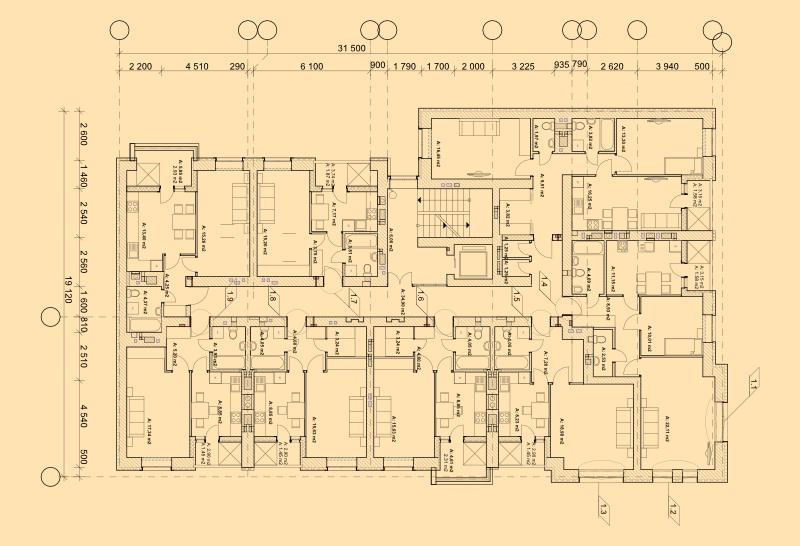
Affinity 从 Autodesk® AutoCAD® 应用程序和其他基于 CAD 的应用程序(输出 DWG 或 DXF 文件)导入 CAD 文档。
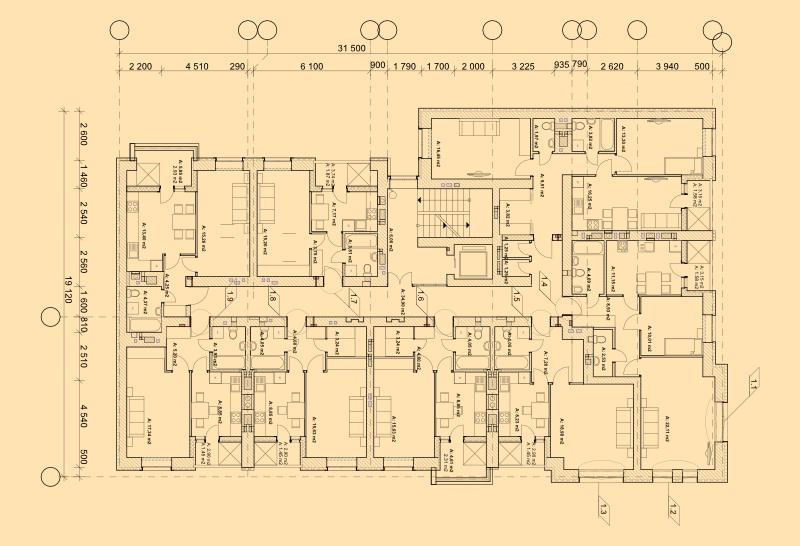
导入 CAD 文档是一个单向过程。导入后,无法覆盖原始文件,而是将其另存为 Affinity 文档。但是,您可以编辑 CAD 内容,然后将文件导出为 PDF 文档。
DWG 文件格式是 Autodesk® AutoCAD® 应用程序的专有矢量格式。CAD 应用程序可以保存为 DXF 交换文件格式,从而可以更轻松地将 AutoCAD 设计导入到更广泛的第三方应用程序中。
对于模型,Affinity 中导入的 CAD 文档会应用绘图比例,以便以适合页面的可接受大小显示。对于图纸空间布局(在 Affinity 的 CAD 导入对话框中称为页面),布局以 1:1 比例导入,并具有表示每个布局视区的绘图比例。对于具有多个视区的布局,每个布局都会作为画板 (Designer) 或跨页 (Publisher) 导入,并具有表示视区缩放的绘图比例。
打开后,通过在导航器面板中将主视图模式设置为细线,即可像在 CAD 应用程序中一样显示 CAD 设计。